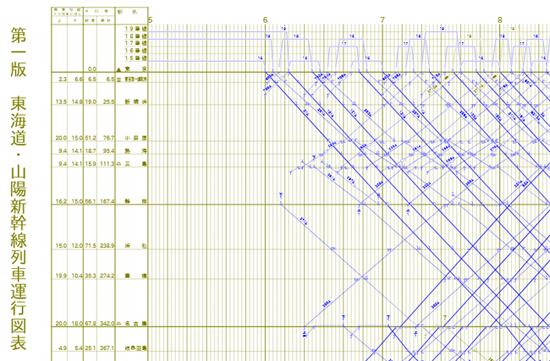
2024年1月14日
※現在、公開しているプレビューモードでは保存ができないので機能制限があります。
※本システムの技術は、特許で保護されています。
PC専用 昭和50年東海道・山陽新幹線運行図表 印刷レイアウトモード
モバイル専用 昭和50年東海道・山陽新幹線運行図表 印刷レイアウト版
モバイル専用 昭和50年東海道・山陽新幹線運行図表 分割表示版
印刷レイアウトモードは、印刷レイアウトの状態で表示され、編集モードは、時間軸と駅軸、スジ表示エリアがそれぞれ分割されています。
マウスとキーボードの操作
スジを引く
スジの時間変更
スジの列車マーク
列車番号
折返し線を描画
折返し線を構内に引き上げる
折返し線の側線名を表示したい場合
途中駅の側線名の表示
ヒゲの秒表示
スジの種類
ダイヤグラムの上下左右の移動
ダイヤグラムを左右上下に移動する場合、画面上のコマンドバーの矢印ボタンで移動させる。
[Shift]キーとマウスの右ボタンを押しながら移動させたい方向に動かす。
画面の拡大縮小
[Shift]キーを押しながらマウスのホイールを回す。[Ctrl]キーとマウスのホイールで拡大縮小は無効になっている。
原点復帰
ダイヤグラムが画面上から外れてどこに現在位置があるか分からない場合、コマンドバーの[原点]で起点に復帰する。
1.列車の出発する縦線の時間線クリック。

2.駅1と駅2のテキストボックスに始発駅と終着駅を選択する。
3.始発駅と終着駅のテキストボックスは、ダイヤグラム内の駅が始発終着駅の場合は自動的に入力される。ダイヤグラム以外の駅のときに入力する。例えば、名古屋~中津川間のダイヤグラムの場合に列車が大阪発のとき、始発駅に大阪駅と入力する。詳細は後述する。
4. 発車時刻の秒をセレクトボックスから選択。なお、5秒刻みは、ヒゲが西日本タイプしか描画できないので注意。
5. 列車の方向を選択。方向の値は、上り、下りや、東行きなど駅情報を入力する際に決定することができる。プレビューモードでは変更不可。
6.列車の方向に応じて登録されている基準運転時間と速度種別が表示される。この中から該当の速度種別を選択。
7. 列車番号を入力。なお空欄でも可。
8. スジの太さを選択
9. 列車種別を選択。定期列車の他、回送、貨物など選択が可能。それぞれ列車の種類によって描画される線の表示が異なる(現在はJR基準。私鉄は未対応)。回送等に表示される列車のマークは、スジを引いてから操作。
10. スジの色を選択。
11. [スジ描画]ボタンをクリック。

始発駅や終着駅を手入力するかしないかの違いは、[基本]タブ→[運転時刻:]ウィンドウに表示されるタイムテーブルに記載される始発駅、終着駅に反映される駅名の違いある。手入力された駅名がある場合は、そちらが優先される。
※プレビューモードでは保存ができないので編集しても反映されない。

※停車や駅間時分を修正したい場合、タイムテーブルの着発時刻を直接変更することができない(例外的に始発駅と終着駅のみ変更可)。
1.変更したい駅の駅間時分や停車時間の上で右クリックすると時間を提案してくれる。その提案に無い場合は、直接、入力する。入力形式はMM.SS。
例えば10分45秒と変更したい場合[10.45]となる。6分5秒の時は[6.05]となる。

季節列車や回送列車などの列車マークを付ける。
1.マークを付けたい位置で右クリック。表示されるコンテキストメニュー[列車マークを]選択して表示される


※スジ描画の設定で定期列車などマークが必要ない列車の場合、エラーメッセージが表示される。その場合、スジ描画から列車種別のプルダウンメニューで変更する。なお、変更時には必ず[編集]ボタンをクリックしなければ反映されない(タイムテーブル内は即時反映)。
1.列車番号を付けたい位置で右クリック。表示されるコンテキストメニュー[列車マークを]選択して表示される

2.列車番号の位置を変更したいときは、その列車番号をクリックする。
3.ウィンドウの矢印で位置を調整する。

1.スジをクリックし、スジ描画ウィンドウの折返し線を描画したい駅のタイムテーブルにある[列車運用]をクリック。ボタンが表示される駅は、場内信号がある駅のみ。

2.列車運用ウィンドウが表示され、折り返す対になるスジを選択。

3.[構内運転時間決定]ボタンをクリック。
4.折返し線のタイプを変更するには、[設定]タブの[側線形式]で変更したい駅名のプルダウンメニューから選択。
◆表示例
【直角式】

【台形】

【頂点太線式】

【設定無し(既定)】

1.スジをクリックし、スジ描画ウィンドウの折返し線を描画したい駅のタイムテーブルにある[列車運用]をクリック。
2.列車運用ウィンドウが表示され、折り返す対になるスジを選択。
3.例では、2:20.00に名古屋駅の中下本に到着し、2:25.00に入1-2へ移動、2:45.00に入1-2を出発し、2:45.00に到着、2:50.00に名古屋駅を発車する。着発が混在するのでわかりにくいが、[ソート]ボタンをクリックするとソートされる。
時間の表示形式は[HH:MM.SS]である。6時5分15秒の場合は、[6:05.15]となる。なお秒は5秒単位または15秒刻み。ただし、5秒刻み(非推奨。テストしてません)はヒゲが西日本タイプのみ描画が可能。


入力欄が足りない時、例えば中下本がもう一つ欲しい場合は、中下本の文字上をクリックすると行が追加される。
1.折返し線上で右クリックすると[折返側線名]のコンテキストメニューが表示されるので、これをクリック。

2.側線名が複数ある場合(前記の引上げ線に行く場合)、プルダウンメニューから該当の側線名を選択。

3.テキストを描画する位置、着側、センター、発側を選択し[描画]をクリック。
編集したい場合、該当のテキストをクリック。ただし側線名自体の名称の変更はできない。変更したい場合はスジ描画のタイムテーブル上の側線を変更する必要がある。

1.スジ上で右クリック。

2.表示されるコンテキストメニューの[側線名]を選択。
3.側線名を表示したい駅線(横の線)を選択。

4.途中駅の側線名は、オリジナルの名称の入力が可能。例えば1番線の場合、略して①とする等自由にできる。

5.書式は、着側か発側、駅線に対して上か下かが選択できる。なお、終着駅の場合に発側を選択したり、始発駅なのに着側を選択するとエラーになる。

2分目の場合、5秒刻みはJR西日本のみ。基本的には15秒刻み。

※一部

This site has nothing to do with FBI (Federal Bureau of Investigation).
I support activity of FBI.
If you want to look at a homepage of FBI, trace the following link.
https://www.fbi.gov/
https://www.fbijobs.gov/